Daugiau patarimų, kaip geriau išnaudoti „Amazon Fire HD 10“

Jei dar nesinaudojote „Fire“ planšetiniu kompiuteriu iš „Amazon“, tai yra keli dalykai, kuriuos galite padaryti norėdami geriau išnaudoti naujausių modelių patirtį.
Naujasis „Amazon“ planšetinis kompiuteris „Fire HD 10“ yra dar daugiauprieinamą savo pirmtakų versiją ir siūlo daug patobulintą patirtį. Tai apima patobulintą 1080p ekraną, „Hands-Free Alexa“ ir naują mažą kainą. Jei dar nesinaudojote „Fire“ planšetiniu kompiuteriu, tai yra keli dalykai, kuriuos galite padaryti, kad daugiau išnaudotumėte patirtį. Atminkite, kad šie patarimai veiks ir su mažesnių dydžių šiuolaikinėmis planšetėmis. Norėdami gauti papildomų patarimų ir gudrybių, skaitykite ankstesnį mūsų straipsnį apie darbo su „Fire“ planšetiniu kompiuteriu pradžią.
Pervardykite savo ugnies planšetinį kompiuterį
Visi „Amazon“ įrenginiai yra gana įperkamijei esate gerbėjas, gali būti, kad namuose yra keli. Jei turite kelis, pravartu turėti aprašomąjį kiekvienos planšetės pavadinimą, palyginti su numatytuoju „Brian‘s 2nd Ugnis". Tai padeda sekti įrenginius užimtame namų tinkle ir palengvina „Amazon“ svetainės „Mano įrenginiai“ puslapio įrenginių valdymą. Norėdami pakeisti planšetinio kompiuterio pavadinimą, eikite į Nustatymai> Įrenginio parinktys> Pakeiskite savo įrenginį Vardas ir tipas, kuris padėtų juos atskirti.
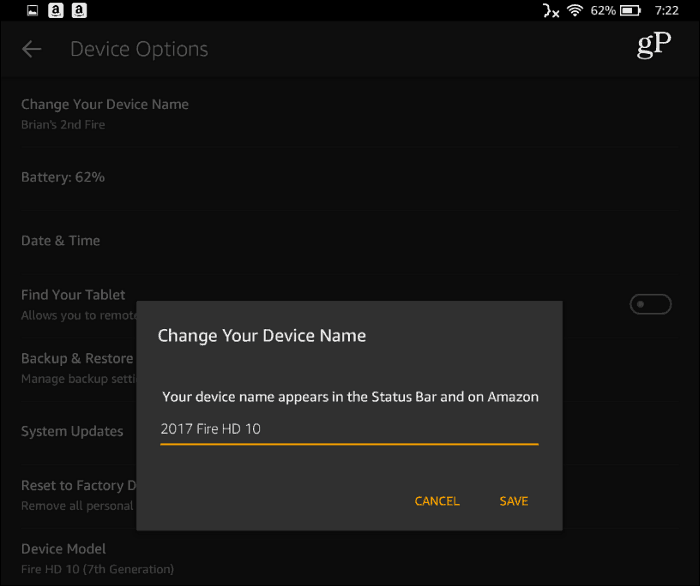
Įgalinti mėlyną atspalvį
Daugelyje įrenginių šiais laikais yra įrankisišfiltruokite mėlyną šviesą, kuri gali jus išlaikyti naktį. Pvz., „Windows 10“ yra funkcija, pavadinta „Blue Light“, o „iOS“ - „Night Shift“. Norėdami jį įjungti, braukite iš ekrano viršaus žemyn ir palieskite mėlyno atspalvio piktogramą. Ekranas pakeis spalvą ir spalvą galėsite reguliuoti slankikliu. Norėdami daugiau valdyti, eikite į Nustatymai> Ekranas> Mėlynas atspalvis. Čia galite sureguliuoti spalvą ir ryškumą ir nustatyti tvarkaraštį, kad ji automatiškai įsijungtų.
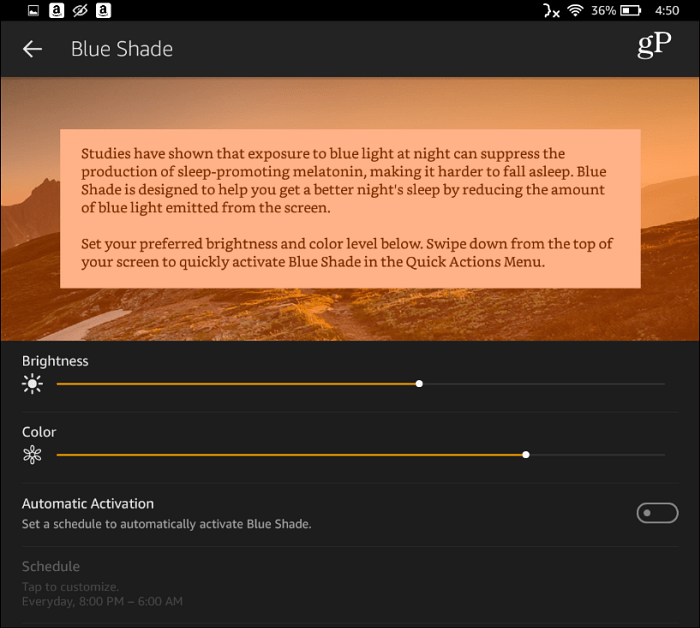
Išjunkite užrakinimo ekrano skelbimus
Nors „Amazon“ parduoda „Fire“ planšetinius kompiuteriusprieinama kaina, nebent pirkdami papildomai mokate, jie pateikiami su užrakinimo ekrane įjungtais skelbimais. Paprastai skelbimai yra skirti kitų tipų „Amazon“ produktams ir paslaugoms. Galite išjungti skelbimus, tačiau už tai atsisakyti reikės papildomai 15 USD. Prisijunkite prie „Amazon“ paskyros kitame kompiuteryje ir eikite į puslapį „Jūsų įrenginiai“. Dabar raskite planšetinį kompiuterį sąraše ir spustelėkite šalia jo esantį mygtuką. Pamatysite, kad įrenginys užsiprenumeravo specialius pasiūlymus ir skelbimus - spustelėkite nuorodą Redaguoti.
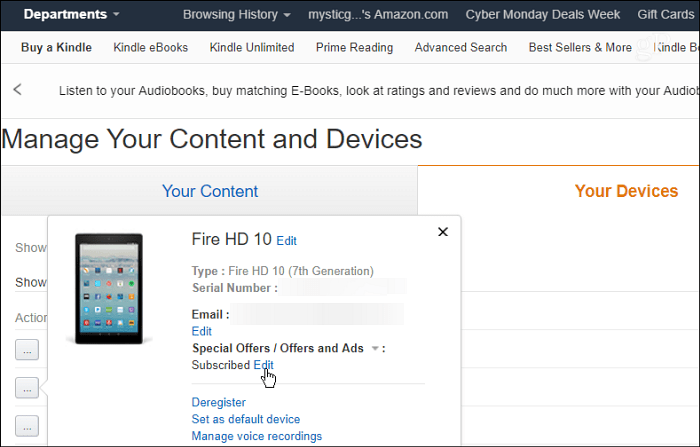
Tada pasirinkite mygtuką atsisakyti prenumeratos. Atminkite, kad būsite apmokestinti 15 USD su mokesčiais, nesvarbu, ar esate ministras narys, ar ne. Vis dėlto gali būti verta, jei nesate skelbimų gerbėjas ir norite, kad jie būtų naudojami gerai.
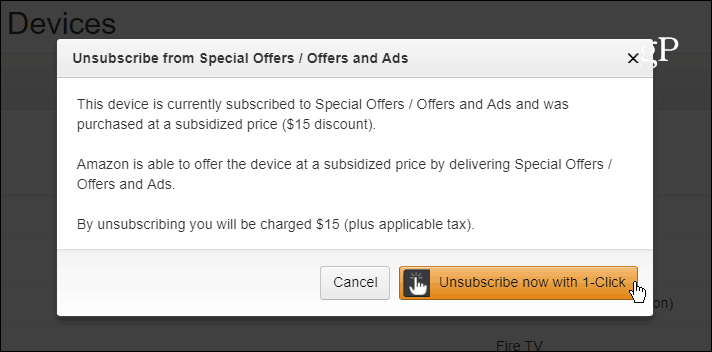
Privatus interneto naršymas
Visos šiuolaikinės interneto naršyklės siūlo asmeninį naršymąpatirtis. „Google“ tai „Incognito“ vadina „Chrome“, o „Microsoft“ vadina „InPrivate“ su „Edge“ sistemoje „Windows 10“. „Fire“ planšetinio kompiuterio „Silk“ naršyklė taip pat siūlo tokio paties tipo privatų naršymą. Paleiskite „Silk“ naršyklę ir bakstelėkite parinkčių mygtuką (trys vertikalūs taškai) viršutiniame dešiniajame kampe ir pasirinkite Įveskite privatų naršymą arba dar kartą palieskite jį, kad grįžtumėte į įprastus skirtukus. Sužinosite, kad naršote privačiu režimu, nes šilko fonas tampa tamsiai pilkas.
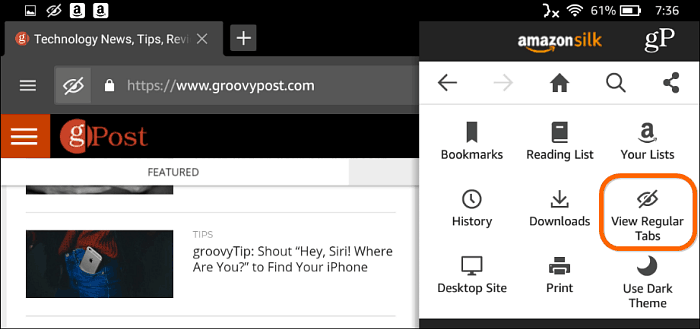
Keisti foną
Jei norite šiek tiek skirtis, galite pakeisti pagrindinio ekrano foną į kitą foną. Norėdami tai padaryti, eikite į Nustatymai> Ekranas> Fono paveikslėlis. Čia galite pasirinkti iš įvairių numatytųjų parinkčių arba naudoti kaip foną vieną iš savo nuotraukų (pasirinkti vaizdą).
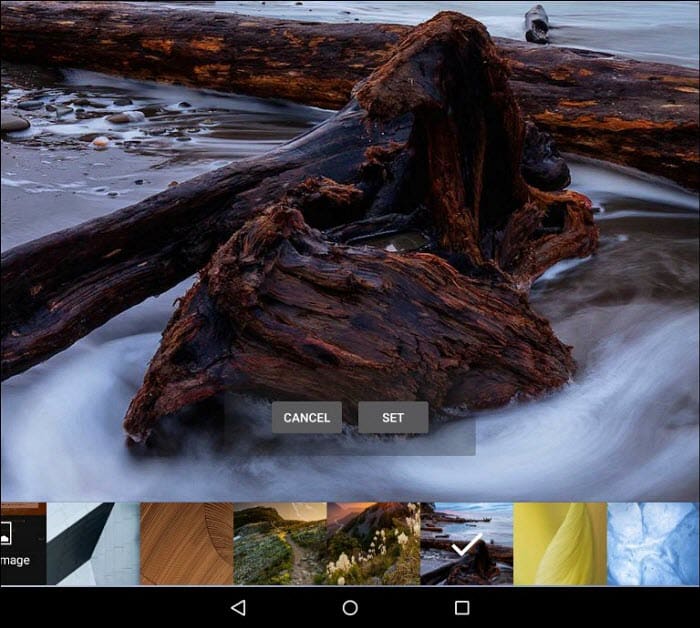
Tai tik keli patarimai, kaip pradėti naudotis daugiau iš „Amazon Fire HD 10“ ir kitas šiuolaikines „Amazon“ planšetines kompiuterius „Fire“. Kokie yra jūsų mėgstamiausi „Amazon“ pramogų planšetinio kompiuterio patarimai ar gudrybės? Praneškite mums žemiau esančiame komentarų skyriuje.










Palikite komentarą